วิธีติดตั้งโปรไฟล์ ICC บน Windows 10 – TechCult
เบ็ดเตล็ด / / April 07, 2023
คำว่าโปรไฟล์ ICC นั้นฟังดูคุ้นๆ เว้นแต่ว่าคุณจะพยายามเรียนรู้ว่ามันคืออะไรหรือได้ลองติดตั้งแล้ว โปรไฟล์ ICC ใช้งานเป็นหลักเมื่อคุณต้องเชื่อมต่อกล้องหรือเครื่องพิมพ์ หากคุณเป็นคนที่มักจะจัดการกับการแก้ไขรูปภาพหรือใช้เครื่องมือที่ปรับเทียบสี จากนั้นคุณควรเรียนรู้เป็นพิเศษเกี่ยวกับตำแหน่งโปรไฟล์ ICC Windows 10 และวิธีการติดตั้งโปรไฟล์ ICC Windows 10 เราได้นำเสนอคำแนะนำทั้งหมดที่อธิบายขั้นตอนการเพิ่มโปรไฟล์ ICC Windows 10

สารบัญ
- วิธีติดตั้งโปรไฟล์ ICC บน Windows 10
- โปรไฟล์ ICC คืออะไร
- ขั้นตอนในการติดตั้งโปรไฟล์ ICC บน Windows 10
- วิธีถอนการติดตั้งโปรไฟล์ ICC จาก Windows 10
- วิธีเข้าถึงตำแหน่งโปรไฟล์ ICC บน Windows 10
- มีทางเลือกอื่นสำหรับโปรไฟล์ ICC หรือไม่?
- วิธีค้นหาโปรไฟล์ ICC ที่เหมาะสม
วิธีติดตั้งโปรไฟล์ ICC บน Windows 10
อ่านบทความนี้ต่อเพื่อทราบเกี่ยวกับวิธีการติดตั้งและโหลดโปรไฟล์ ICC ใน Windows 10 PC โดยละเอียด
โปรไฟล์ ICC คืออะไร
โปรไฟล์ ICC คือชุดข้อมูลที่ระบบปฏิบัติการ Windows ใช้เพื่อเสริมค่าสีที่แสดงของอุปกรณ์ภายนอกของคุณ พูดง่ายๆ ก็คือ ความแม่นยำของสีของอุปกรณ์ภายนอกได้รับการปรับเทียบโดยโปรไฟล์ ICC โปรไฟล์ ICC จะเปิดใช้งานทันทีที่คุณเชื่อมต่ออุปกรณ์ภายนอกใดๆ เช่น กล้องหรือเครื่องพิมพ์ ผู้ใช้ต้องเลือกโปรไฟล์ ICC อย่างระมัดระวัง เนื่องจากไม่มีโปรไฟล์ดังกล่าวอาจส่งผลให้หน้าจอและงานพิมพ์มีเฉดสีต่างกัน อย่าลืมดาวน์โหลดโปรไฟล์ ICC สำหรับเว็บไซต์อย่างเป็นทางการ โปรไฟล์ ICC ที่ดาวน์โหลดจากเว็บไซต์บุคคลที่สามอาจมีมัลแวร์ ซึ่งจะก่อให้เกิดอันตรายต่อพีซีของคุณ คุณสามารถอ่านบทความของเราได้ที่
วิธีปรับเทียบสีของจอภาพใน Windows 10 เพื่อทราบข้อมูลเพิ่มเติมเกี่ยวกับการปรับเทียบสีขั้นตอนในการติดตั้งโปรไฟล์ ICC บน Windows 10
ตอนนี้คุณเข้าใจแล้วว่าโปรไฟล์ ICC คืออะไร โปรดอ่านขั้นตอนด้านล่างอย่างรวดเร็วเพื่อเรียนรู้วิธีติดตั้งและโหลดโปรไฟล์ ICC Windows 10
1. ดาวน์โหลดที่จำเป็น โปรไฟล์ .icc ที่คุณต้องการติดตั้ง

2. คลิกขวาที่ ไอคอนโปรไฟล์ ICC และคลิกที่ ติดตั้งโปรไฟล์.

นี่เป็นเพียงสองขั้นตอนง่ายๆ ในการติดตั้งโปรไฟล์ ICC ของคุณ ตอนนี้เราต้องย้ายไปยังส่วนหลักที่คุณจะได้เรียนรู้วิธีเปิดใช้งานหรือโหลดโปรไฟล์ ICC windows 10 ขั้นตอนในการโหลดโปรไฟล์ ICC แสดงอยู่ด้านล่าง:
1. กด ปุ่ม Windows, พิมพ์ การจัดการสีจากนั้นคลิกที่ เปิด.

2. เลือก จอภาพที่ถูกต้อง ในกรณีที่คุณมีมากกว่าหนึ่ง
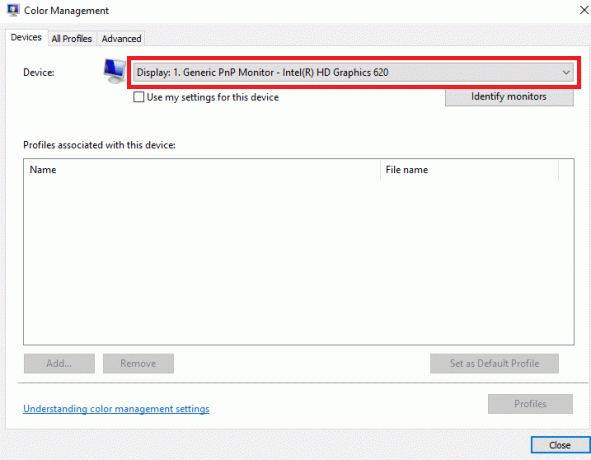
3. คลิกเพื่อ ทำเครื่องหมายที่ช่อง ทางด้านซ้ายเพื่อใช้การตั้งค่าของฉันสำหรับอุปกรณ์นี้

4. คลิกที่ เพิ่ม ตัวเลือกในหน้าต่างการจัดการสี
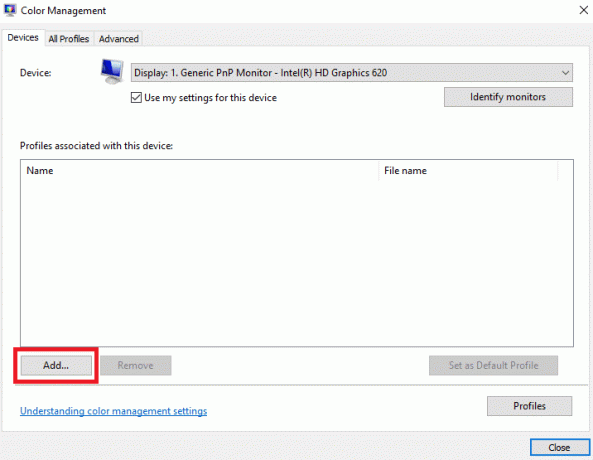
5. เลือก โปรไฟล์ ICC คุณเพิ่งติดตั้ง
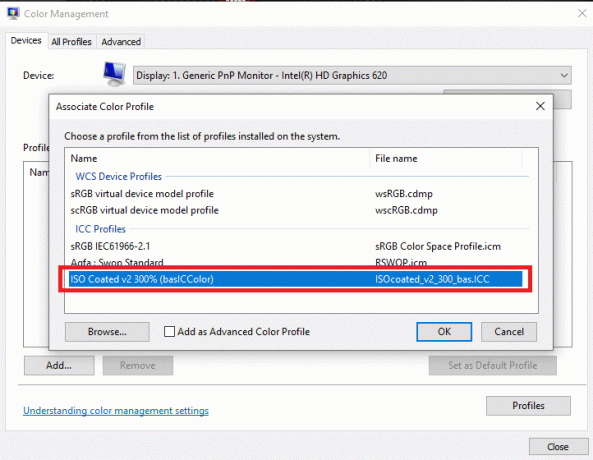
6. คลิกที่ ตกลง ตัวเลือกเพื่อยืนยัน
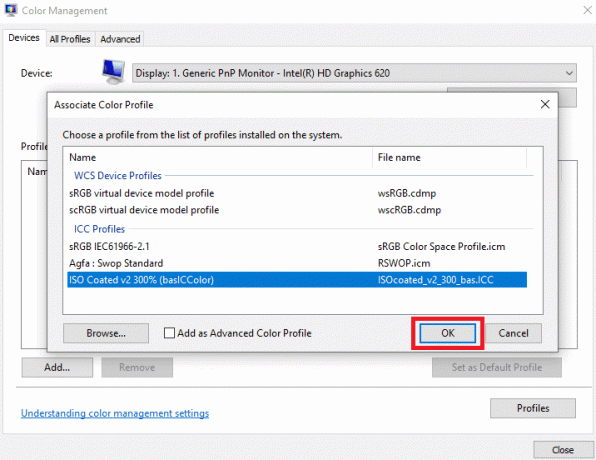
7. เลือกโปรไฟล์ ICC อีกครั้งแล้วคลิก ตั้งเป็นโปรไฟล์เริ่มต้น.

นี่คือขั้นตอนในการเพิ่มโปรไฟล์ ICC Windows 10 ในทำนองเดียวกัน เรามาดูขั้นตอนที่ตามมาเพื่อถอนการติดตั้งโปรไฟล์ ICC จาก Windows 10
อ่านเพิ่มเติม:วิธีตั้งค่าจอภาพ 3 จอบนแล็ปท็อป
วิธีถอนการติดตั้งโปรไฟล์ ICC จาก Windows 10
ขั้นตอนในการถอนการติดตั้งโปรไฟล์ ICC จาก Windows 10 ทำได้ง่ายเหมือนกับการติดตั้งโปรไฟล์ ICC Windows 10 อ่านเพิ่มเติมเพื่อเรียนรู้ขั้นตอนการถอนการติดตั้งโปรไฟล์เหล่านี้
1. พิมพ์ การจัดการสี ในแถบค้นหาที่ด้านล่างของหน้าจอ Windows 10
2. คลิกที่ การจัดการสี ตัวเลือกในผลการค้นหา
3. เลือก โปรไฟล์ ICC ที่คุณต้องการเอาออก

4. คลิกที่ ลบ ตัวเลือก.
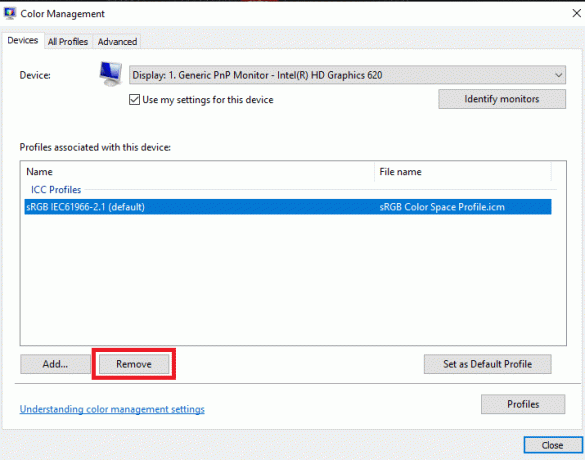
นี่คือขั้นตอนที่จะช่วยให้คุณสามารถลบโปรไฟล์ ICC อย่างไรก็ตาม วิธีนี้จะลบโปรไฟล์ ICC ออกจากตัวเลือกตัวเลือกเท่านั้น หากต้องการลบออกทั้งหมด คุณจะต้องทำตามขั้นตอนด้านล่าง
1. ไปที่ของคุณ ซี ไดร์ฟ.

2. คลิกที่ หน้าต่าง โฟลเดอร์
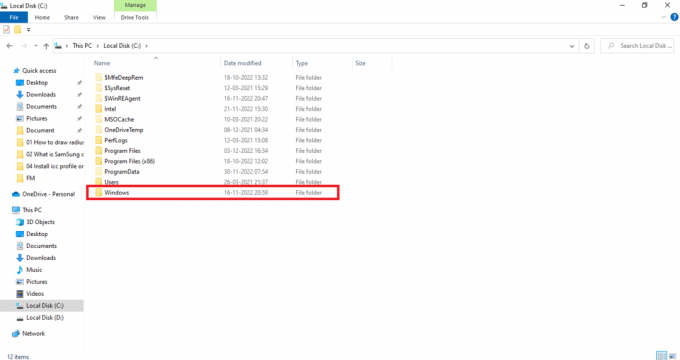
3. คลิกที่ ระบบ 32 โฟลเดอร์

4. คลิกที่ ม้วน โฟลเดอร์

5. คลิกที่ ไดรเวอร์ โฟลเดอร์
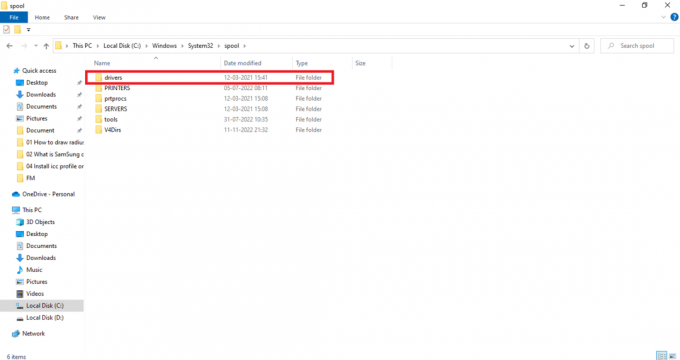
6. คลิกที่ สี โฟลเดอร์

7. เลือก โปรไฟล์ ICC ที่ไม่ต้องการ.
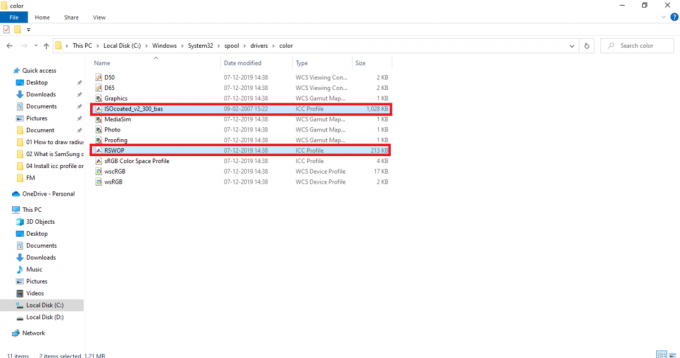
8. คลิกขวาที่ไฟล์ที่เลือกและคลิกที่ ลบ ตัวเลือก.

ด้วยวิธีนี้คุณสามารถกำจัดโปรไฟล์ ICC ที่ไม่ต้องการได้อย่างสะดวก
อ่านเพิ่มเติม:แก้ไขเครื่องมือสร้าง Windows Media ไม่ทำงาน
วิธีเข้าถึงตำแหน่งโปรไฟล์ ICC บน Windows 10
เมื่อคุณได้อ่านส่วนด้านบนเกี่ยวกับวิธีถอนการติดตั้งโปรไฟล์ ICC ใน Windows 10 แล้ว อาจอธิบายข้อสงสัยของคุณเกี่ยวกับตำแหน่งโปรไฟล์ ICC ใน Windows 10 ในกรณีที่คุณยังไม่เข้าใจ คุณสามารถทำตามขั้นตอนในส่วนหลังของวิธีถอนการติดตั้งโปรไฟล์ ICC จาก Windows 10 ตั้งแต่ 1 ถึง 8 เพื่อไปยังตำแหน่งโปรไฟล์ ICC พูดง่ายๆไปที่ C:\Windows\System32\spool\drivers\color. มาดำเนินการต่อไปเพื่อเรียนรู้เพิ่มเติมเกี่ยวกับการค้นหาโปรไฟล์ ICC ที่เหมาะสม
มีทางเลือกอื่นสำหรับโปรไฟล์ ICC หรือไม่?
โปรไฟล์ ICC มีแอพสำรองที่สามารถใช้เพื่อติดตั้งและติดตั้งโปรไฟล์ ICC หลายโปรไฟล์ใหม่และสลับระหว่างกันได้ แอปพลิเคชั่นดังกล่าว ได้แก่ :
- ตัวโหลดโปรไฟล์ DisplayCal: เป็นแอปพลิเคชันฟรีที่สามารถใช้เพื่อปรับใช้โปรไฟล์ ICC ที่คุณตั้งไว้อีกครั้งเมื่อแอปพลิเคชันอื่นหรือ Windows กลับไปใช้การตั้งค่าโปรไฟล์เริ่มต้น
- แสดงโปรไฟล์: ด้วยแอพนี้ คุณสามารถเก็บโปรไฟล์ ICC ไว้หลายโปรไฟล์และสลับไปใช้ได้ตามต้องการ ช่วยให้ผู้ใช้สามารถค้นหาค่าที่ตั้งไว้ทั้งหมดในตำแหน่งโปรไฟล์ ICC Windows 10
วิธีค้นหาโปรไฟล์ ICC ที่เหมาะสม
เว็บไซต์อย่างเป็นทางการ เป็นตัวเลือกที่ดีที่สุดที่คุณสามารถพิจารณาดาวน์โหลดโปรไฟล์ ICC จาก ผู้ผลิตส่วนใหญ่มีโปรไฟล์ ICC บนเว็บไซต์อย่างเป็นทางการที่สามารถดาวน์โหลดและติดตั้งได้ ตัวอย่างเช่น หากคุณมีเครื่องพิมพ์ HP คุณสามารถดาวน์โหลดโปรไฟล์ ICC ได้จากเว็บไซต์อย่างเป็นทางการของ HP อย่างไรก็ตาม นี่ไม่ใช่กรณีสำหรับอุปกรณ์ทั้งหมด คุณจะต้องดาวน์โหลดโปรไฟล์ ICC จากเว็บไซต์บุคคลที่สาม อย่าลืมดาวน์โหลดจากเว็บไซต์ของแท้และ งดการดาวน์โหลดจากเว็บไซต์ที่ดูร่มรื่น เนื่องจากอาจมีมัลแวร์ เรียกใช้โปรแกรมป้องกันไวรัสเมื่อดาวน์โหลดไฟล์แล้ว โปรไฟล์ ICC มักจะมาในรูปแบบไฟล์ซิป คุณสามารถแตกไฟล์และติดตั้งได้ตามคำแนะนำในวิธีการข้างต้น
ที่แนะนำ:
- แก้ไข Google สำหรับ Android แสดงปัญหาออฟไลน์
- วิธีเปลี่ยนหมายเลขโทรศัพท์ใน Yahoo Mail
- วิธีเปลี่ยนสีโฟลเดอร์ใน Windows 10
- วิธีเปลี่ยนสีแถบงานใน Windows 10
ด้วยความช่วยเหลือของบทความนี้ เราหวังว่าคุณจะมีความเข้าใจอย่างถ่องแท้เกี่ยวกับโปรไฟล์ ICC และคำตอบสำหรับคำถามต่างๆ เช่น วิธีติดตั้งโปรไฟล์ ICC Windows 10. คุณสามารถแจ้งให้เราทราบข้อสงสัยหรือข้อเสนอแนะเกี่ยวกับหัวข้ออื่น ๆ ที่คุณต้องการให้เราสร้างบทความ วางไว้ในส่วนความคิดเห็นด้านล่างเพื่อให้เราทราบ
Elon เป็นนักเขียนด้านเทคโนโลยีที่ TechCult เขาเขียนคู่มือวิธีใช้มาประมาณ 6 ปีแล้วและครอบคลุมหัวข้อต่างๆ มากมาย เขาชอบที่จะครอบคลุมหัวข้อที่เกี่ยวข้องกับ Windows, Android และเทคนิคและเคล็ดลับล่าสุด



